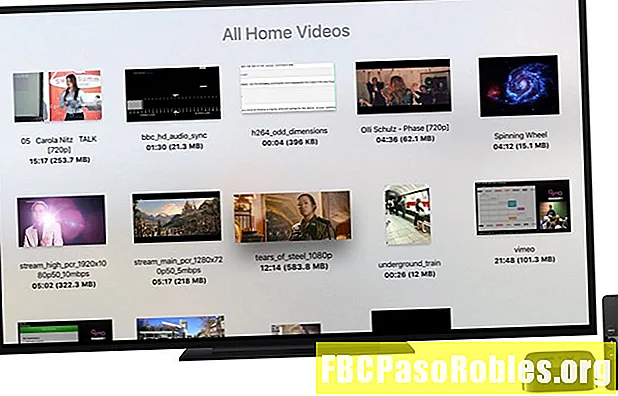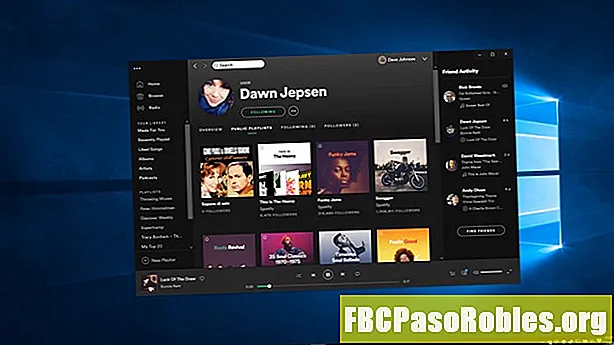ᲙᲛᲐᲧᲝᲤᲘᲚᲘ
- თქვენ შეგიძლიათ დაეუფლონ ნებისმიერ ტექსტს ამ ხუთი ვარიანტით
- შეცვალეთ დაშორება თითოეულ სიტყვას შორის
- შეცვალეთ ჰორიზონტალური ბირთვის მნიშვნელობა
- პერსონაჟების ცვლა ვერტიკალურად
- შეცვალეთ პერსონაჟის როტაციის ხარისხი
თქვენ შეგიძლიათ დაეუფლონ ნებისმიერ ტექსტს ამ ხუთი ვარიანტით

დოკუმენტის ზონაში დააჭირეთ ღილაკს და გადაიტანეთ ტექსტის ყუთის დასატანად. ან დააჭირეთ ადგილს, რომელზეც გსურთ ტექსტის ყუთის განთავსება.
დააჭირეთ ტექსტის ყუთს, შემდეგ შეიყვანეთ ტექსტი.

აირჩიეთ შესაცვლელი ტექსტი:
- შეარჩიეთ ტექსტური ყუთი, რომ შეცვალოთ ასოს ინტერვალი ტექსტის ყუთში ყველა პერსონაჟისთვის.
- შეარჩიეთ კონკრეტული სიმბოლოები ტექსტურ ყუთში, მხოლოდ ორი ან მეტი სიმბოლოს ასოების დასადგენად.
Წადი ასოებს შორის მანძილი (ხატს შორის ასოებით შორის) ა და დ), შემდეგ გამოიყენეთ ზემოთ და ძირს ისრები გაზარდოს და შეამციროს ინტერვალი.

არჩეულ ტექსტს შორის დაშორება ნაგულისხმევი მოძრაობით ხდება.

გარკვეული მანძილის დასადგენად, აირჩიეთ მანძილი ასოების მნიშვნელობას შორის ველი, შემდეგ შეიყვანეთ ინტერვალი.

როდესაც ასოებს შორის მანძილი უარყოფითი რიცხვია, იქმნება ჩამორჩენილი ეფექტი და სიმბოლოები შეიძლება გადაფარონ, თუ ინტერვალი ძალიან დიდია.
შეცვალეთ დაშორება თითოეულ სიტყვას შორის
დაარეგულირეთ დაშორება სიტყვებს შორის, რათა ტექსტი შეიზღუდოს სივრცეში. შეცვალეთ სიტყვის ინტერესი ესთეტიკური მიზეზების გამო, მცირე რაოდენობით ტექსტით. ტექსტის დიდ ბლოკებში ცვლილებების შეტანამ შეიძლება უარყოფითი გავლენა მოახდინოს იკითხებაზე.
-
აირჩიეთ ტექსტის ინსტრუმენტი.
-
დააწკაპუნეთ და გადაათრიეთ ტექსტის ყუთის დასატანად, ან დააჭირეთ დოკუმენტის არეალს, რომ მოათავსოთ ტექსტური ყუთი. შემდეგ, დააჭირეთ ტექსტის ყუთს შიგნით და შეიყვანეთ ტექსტი.
-
დააწკაპუნეთ და გადაათრიეთ სიტყვების გამოსწორების მიზნით. ტექსტის ყუთში ყველა ტექსტის შესაცვლელად, დააჭირეთ ტექსტის ყუთს შიგნით.
-
Წადი სიტყვებს შორის მანძილიშემდეგ გამოიყენეთ ზემოთ და ძირს ისრები ინტერვალის გასწორების მიზნით.

-
გამოიყენეთ მითითებული ინტერვალი, აირჩიეთ სიტყვების მნიშვნელობას შორის მანძილი ველი და შეიყვანეთ მანძილი.

როდესაც სიტყვებს შორის მანძილი იზრდება ან შემცირდება, პირველი სიტყვა არ ცვლის თავის პოზიციას. ამის ნაცვლად, პირველი სიტყვა გამოიყენება, როგორც წამყვანმა, შემდეგი ტექსტისთვის. თუ თქვენ გჭირდებათ ტექსტი კონკრეტული ადგილიდან გასაფართოებლად, განათავსეთ ტექსტის ყუთი ზუსტად სადაც გსურთ ტექსტის დაწყება და იგი დარჩება, მნიშვნელობა არ აქვს სიტყვის მნიშვნელობებს.
შეცვალეთ ჰორიზონტალური ბირთვის მნიშვნელობა
ჰორიზონტალური კარნინგი არეგულირებს დაშორებას ასოების სპეციფიკურ წყვილებს შორის და ჩვეულებრივ გამოიყენება ლოგოებსა და სათაურებში. გამოიყენეთ ბირთვის კორექტირება, რათა ასოებს შორის ვიზუალურად სწორად გამოიყურებოდეს.
-
აირჩიეთ ტექსტის ინსტრუმენტი.
-
დააჭირეთ იქ, სადაც გსურთ ტექსტი, შემდეგ შეიყვანეთ ტექსტი.

-
მონიშნეთ ასოები, რომელთა შეცვლა გსურთ.
თუ კურსორი ორ ასოს შორისაა, ბირთვის კორექტირება მოძრაობს ყველა ასლის კურსორის მარჯვნივ. მონიშნვა მონიშნავს მხოლოდ შერჩეულ ასოებს.
-
Წადი ჰორიზონტალური კერნინგი (ხატი ორი ას), შემდეგ გამოიყენეთ ზემოთ და ძირს ისრები მნიშვნელობის შესაცვლელად. რიცხვის გაზრდა ტექსტის მარჯვნივ გადატანაში. რიცხვის შემცირება ტექსტის მარცხნივ გადასატანად.

-
ბინის სივრცის დასადგენად, გადადით ჰორიზონტალური ბირთვის მნიშვნელობა ველი და შეიყვანეთ მნიშვნელობა. უარყოფითი ფასეულობები უბიძგებს ტექსტს დარჩენილი პოზიციის მარცხნივ.

პერსონაჟების ცვლა ვერტიკალურად
Inkscape- ს შეუძლია შეცვალოს მონიშნული სიმბოლოების ვერტიკალური პოზიცია, შექმნას კასკადური იერსახე, სადაც ასოები ჩანს გვერდის ზემოთ ან ქვემოთ, ან უნიკალური პერსპექტიული დიზაინისთვის.
-
აირჩიეთ ტექსტის ინსტრუმენტი.
-
დააჭირეთ იქ, სადაც გსურთ ტექსტი და შეიყვანეთ ტექსტი.
-
მოათავსეთ კურსორი მარცხნივ იმ სიმბოლოებისგან, რომელთა გადატანა გსურთ ვერტიკალურად. ან, ხატავს პერსონაჟს კონკრეტული სიმბოლოების გადასატანად. მაგალითად, მოათავსეთ კურსორი შემდეგ თ შიგნით სახლი გადაადგილება OUSE ზემოთ ან ქვემოთ, ან მონიშნეთ თ რომ ამ წერილის გადატანა.
-
Წადი ვერტიკალური კერნინგი (ხატი ორი ასოა აs ერთი ოდნავ უფრო მაღალი ვიდრე მეორე) და ისრებით გამოიყენეთ ტექსტი მაღლა და ქვევით.

-
გაზარდეთ მნიშვნელობა ტექსტის ქვემოთ შესატანად.

-
ტექსტის ზუსტი გადასატანად შეარჩიეთ ვერტიკალური კერნინგი მნიშვნელობა ველი და შეიტანეთ თანხა.
თუ ხაზს უსვამთ მრავალ ასოებს, რომლებიც განსხვავებულ ვერტიკალურ მდგომარეობას წარმოადგენს, ასოები ცვლის მათი საწყისი ადგილების მიხედვით. მაგალითად, თუ თ შიგნით სახლი არის ხუთი პიქსელი ზემოთ ო, გადართვა ჰო ხუთი პიქსელი განთავსდება თ 10 პიქსელი ზემოთ გამოყენება, და ო ხუთი პიქსელი ზემოთ გამოყენება.
შეცვალეთ პერსონაჟის როტაციის ხარისხი
Inkscape– ის ბრუნვის ტექსტური ინსტრუმენტი ბრუნავს ტექსტს 180 გრადუსამდე და შეიძლება გამოყენებული იქნას ერთ სიმბოლოებსა და მთლიან სიტყვებზე.
-
აირჩიეთ ტექსტის ინსტრუმენტი.
-
დააჭირეთ სადმე დოკუმენტს და შეიყვანეთ ტექსტი.
-
აირჩიეთ სიმბოლოები როტაციისთვის. მოათავსეთ კურსორი პერსონაჟის მარცხნივ, რომ სიმბოლოები მარჯვნივ გადაატრიალოთ. ხაზს უსვამს მრავალ სიმბოლოს ამ სიმბოლოების გადასატანად.
-
Წადი პერსონაჟების როტაცია (ხატი გვიჩვენებს skewed წერილი) ა) და გამოიყენეთ ისრები როტაციის შესაცვლელად.
-
უფრო მაღალი ღირებულებები ბრუნავს ტექსტს საათის ისრის მიმართულებით. ქვედა და უარყოფითი მნიშვნელობები ტექსტს საათის ისრის მიმართულებით მოძრაობს.

-
ან, შეიყვანეთ ბრუნვის ხარისხი. გარკვეული წერტილის მიღმა მობრუნებამ შეიძლება გადაფაროს ასოები, ეს დამოკიდებულია პერსონაჟის დაშორების მნიშვნელობაზე.